将物理机迁移到VMware虚拟机
VMware vCenter Converter是一种用于将虚拟机和物理机转换为 VMware 虚拟机的可扩展解决方案。可以使用 Converter执行若干转换任务。
1 将正在运行的物理机导入到 vCenter Server 管理的ESX/ESXi主机。p2v
2 将由 VMware Workstation 或 Microsoft Hyper-V Server 托管的虚拟机导入到 vCenter Server 管理的ESX/ESXi 主机。v2v
转换物理机时,Converter会使用克隆和系统重新配置步骤创建和配置目标虚拟机,以便目标虚拟机能够在 vCenter Server 环境中正常工作。由于该迁移过程对源而言为无损操作,因此,转换完成后可继续使用原始源计算机。
克隆是为目标虚拟机复制源物理磁盘或卷的过程。克隆涉及复制源计算机硬盘上的数据,并将该数据传输至目标虚拟磁盘。
系统重新配置可调整迁移的操作系统,以使其能够在虚拟硬件上正常运行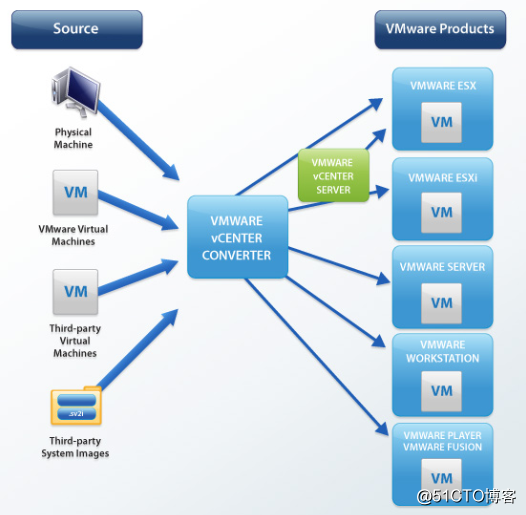
Converter组件只能安装在 Windows 操作系统上。Converter支持将 Windows 和 Linux操作系统用作源,用于已打开电源计算机的转换和虚拟机的转换。
一、安装Converter Standalone
步骤
1 从 VMware 网站下载最新版本的 VMware-converter。
2 然后双击 VMware-converter-5.x.x-<xxxxx>.exe 文件,其中 <xxxxx> 为内部版本号。进入converter安装界面,如下图所示: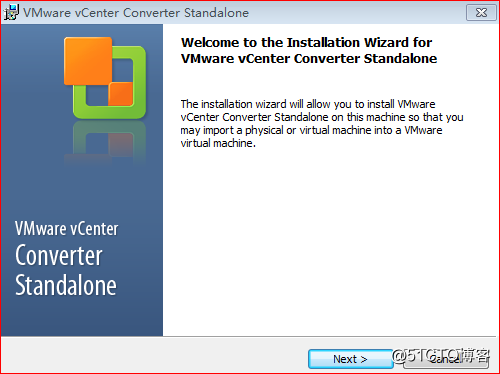
3 按照提示进行操作,直至系统显示“最终用户许可协议”页面。
4 选择我接受许可协议中的条款,然后单击下一步。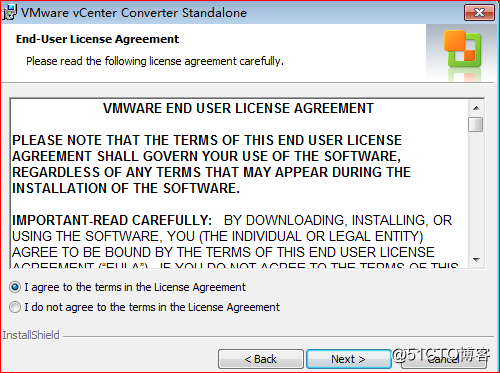
5 在“目标文件夹”页面上,选择 Converter Standalone 的安装位置,然后单击下一步。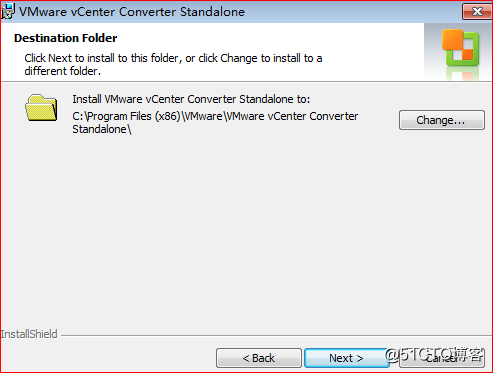
6 在“安装类型”页面上,选择本地安装,然后单击下一步。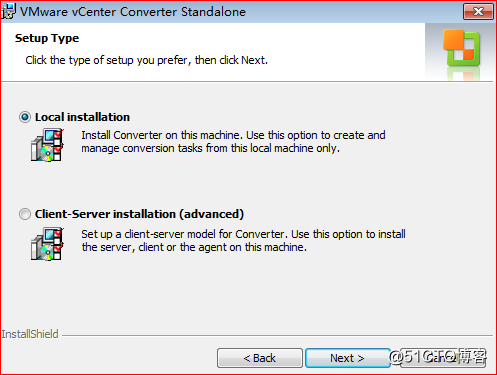
7 在“准备安装”页面上,





 本文详细介绍了如何使用VMware vCenter Converter工具将物理机(包括Linux和Windows系统)迁移到VMware虚拟机。该过程包括安装Converter Standalone,配置源和目标系统,以及设置转换参数。转换过程中,Converter会克隆源物理磁盘并重新配置操作系统以适应虚拟环境。转换完成后,建议关闭源物理机,启动虚拟机,并进行必要的配置以确保其在新环境中正常运行。
本文详细介绍了如何使用VMware vCenter Converter工具将物理机(包括Linux和Windows系统)迁移到VMware虚拟机。该过程包括安装Converter Standalone,配置源和目标系统,以及设置转换参数。转换过程中,Converter会克隆源物理磁盘并重新配置操作系统以适应虚拟环境。转换完成后,建议关闭源物理机,启动虚拟机,并进行必要的配置以确保其在新环境中正常运行。
 最低0.47元/天 解锁文章
最低0.47元/天 解锁文章
















 2283
2283

 被折叠的 条评论
为什么被折叠?
被折叠的 条评论
为什么被折叠?








